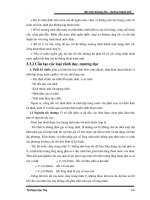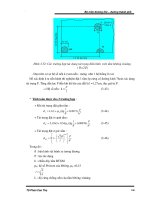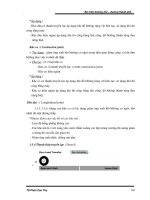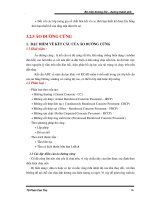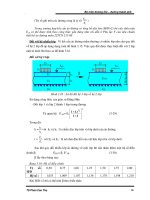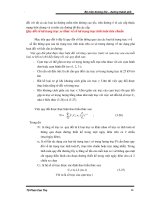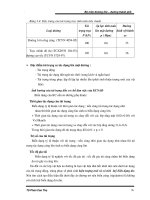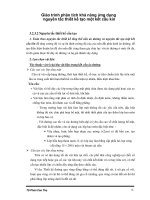Giáo trình phân tích khả năng ứng dụng hệ thống lưu trữ thông tin về cấu hình và vị trí server p9 ppsx
Bạn đang xem bản rút gọn của tài liệu. Xem và tải ngay bản đầy đủ của tài liệu tại đây (348.33 KB, 5 trang )
3: Bôi đen chương trình bạn chọn
4: Nhấn OK
ẨN COMPUTER TRÊN MỘT NETWORK
Chạy: Run/ net config server /hidden:yes
Thủ thuật Windows XP 2
Gõ overclockers vào thanh địa chỉ của IE sau đó giữ phím ctrl và ấn enter. Sau đó nó sẽ
vào www.overclockers.com. (cảm ơn kendan!)
Ctrl + D sẽ tự động biến trang bạn đang xem thành trang chủ của trình duyệt cũng như
việc kéo chữ E nhỏ màu xanh dương trong địa chỉ vào nút Home.
Để có một hình chụp màn hình, ấn phím PrintScr, sau đó mở Paint (hoặc một chương
trình tương tự), Click vào menu edit-> paste. Làm như vậy sẽ chụp một ảnh của tất cả
mọi thứ (bao gồm cả thanh công cụ) trên màn hình của bạn. Nếu bạn muốn chụp hình
một cửa sổ cụ thể, giữ phím alt và ấn phím Print Scrn.
Thay đổi nội dung hiển thị trong System Properties (click chuột phải vào my
computer click properties) Trong windows NT/2K/XP vào start click run và gõ vào
Regedit. Đến khóa:
HKEY_LOCAL_MACHINE\SOFTWARE\Microsoft\WindowsNT\Cu rrentVersion và
thay đổi giá trị của RegisteredOrganization's thành bất cứ thứ gì bạn muốn. Bạn cũng có
thể thay đổi RegisteredOwner cũng như vậy.
WinXP di chuyển những ứng dụng dùng nhiều nhất đến một phần nhanh hơn trên ổ cứng.
Nhưng nó chỉ làm như vậy mỗi 3 ngày một lần. Để di chuyển chúng vào phần nhanh nhất
"on call", vào Start -> run và gõ Rundll32.exe advapi32.dll, ProcessIdleTasks
(c) by Shadow O`O'@ocforums.com
___________________________________________________________
Bạn đã từng kết thúc một tác vụ và phải đợi 30 giây để cửa sổ End Now xuất hiện? Vào
Start Run gõ vào in regedit, Enter. Đến khóa HKEY_Current User\Control
Panel\Desktop điểm sáng vào desktop ở cửa sổ bên phải. Bây giờ tìm giá trị
HungAppTimeout và double click vào nó. Thay đổi giá trị thành 3000 (3000miligiây=3
giây). Click chuột phải vào một khoảng trống ở cửa sổ bên phải và tạo một giá trị String
mới là WaitToKillAppTimeout (giống như tôi gõ nó). Double click vào khóa mới và thiết
lập giá trị là 3000.
Windows có sẵn một sự trì hoãn với thời gian nó mất để menu start thực sự hiển thị cái
bạn muốn. Để thoát khỏi sự trì hoãn này và tăng tốc menu start, Vào Start run regedit.
Trong khóa HKEY_CURRENT USER\Control Panel\Desktop, tạo một giá trị string mới
là MenuShowDelay. Thiết lập giá trị từ 0 đến 999 (mili giây).
Click to buy NOW!
P
D
F
-
X
C
h
a
n
g
e
V
i
e
w
e
r
w
w
w
.
d
o
c
u
-
t
r
a
c
k
.
c
o
m
Click to buy NOW!
P
D
F
-
X
C
h
a
n
g
e
V
i
e
w
e
r
w
w
w
.
d
o
c
u
-
t
r
a
c
k
.
c
o
m
_____________________________________________________________
Một cách dễ dàng để xem và biên tập tất cả các file autoexec.bat, config.sys, win.ini,
system.ini, and protocol.ini cùng một lúc là vào menu Start>>Run gõ "sysedit", Enter
Dễ dàng hơn nhiều so với cách mở chúng trong một trình biên tập văn bản độc lập IMO
cho mỗi cái, và đặc biệt là bằng tay Nếu bạn cần thay đổi nhiều hơn một file cùng một
lúc.
_____________________________________________________________
Có trang dslreports.com giúp kiểm tra tốc độ băng rộng.
_____________________________________________________________
Dọn dẹp taskbar:
Trong regedit:
Đến khóa
[hkey_local_machine][SOFTWARE][Microsoft][Windows][Current Version]
Sau đó đến khóa:
[Run]
[Run Once]
[Run Services]
Tìm thứ bạn không cần và/hoặc muốn trong taskbar và xóa chúng.
Khởi động lại và hưởng thụ taskbar được dọn dẹp!
Mike
_____________________________________________________________
Uhhhhhhhh Còn cái này thì sao?
Gõ vào 'MSCONFIG' trong menu Start >> Run để biên tập các tính chất khởi động trong
máy của bạn và loại bỏ những chương trình không dùng đến.
_____________________________________________________________
Các tiện ích dòng lệnh của WindowsXP
Added 1/5/02
Trong khi có rất nhiều tiện ích dòng lệnh trong WindowsXP, đây là vài chương trình mà
tôi đã dùng gần đây.
bootcfg - Cấu hình, truy vấn, hoặc thay đổi các thiết lập trong file boot.ini.
driverquery - Hiển thị một danh sách của tất cả các trình điều khiển thiết bị đã được cài
đặt và thuộc tính của chúng.
getmac - Trở lại địa chỉ media access control (MAC) và liệt kê các giao thức internet liên
Click to buy NOW!
P
D
F
-
X
C
h
a
n
g
e
V
i
e
w
e
r
w
w
w
.
d
o
c
u
-
t
r
a
c
k
.
c
o
m
Click to buy NOW!
P
D
F
-
X
C
h
a
n
g
e
V
i
e
w
e
r
w
w
w
.
d
o
c
u
-
t
r
a
c
k
.
c
o
m
kết với mỗi địa chỉ cho tất cả các cạc mạng trong mỗi máy tính
gpresult - Hiển thị các thiết lập chính sách nhóm(Group Policy) và tổng hợp các chính
sách (RSOP) cho một người hoặc một máy tính.
netsh - Bạn có thể sử dụng các lệnh trong giao diện Netsh ngữ cảnh IP để cấu hình giao
thức TCP/IP
schtasks - Sắp xếp các lệnh và chương trình để chạy định kỳ hoặc vào một thời gian cụ
thể
systeminfo - Hiển thị thông tin cấu hình chi tiết về một máy tính và hệ điều hành của nó
____________________________________________________________
Hai cách để gỡ bỏ trình nhắn tin MSN Messenger:
Dòng lệnh(vào Start>> Run và gõ vào):
RunDll32 advpack.dll,LaunchINFSection %windir%\INF\msmsgs.inf,BLC.Remove
Batch File(*.BAT):
1. Sao chép mã này vào tài liệu văn bản của bạn và lưu lại với phần mở rộng là *.bat
@echo off
echo Removing Microsoft Messenger
rundll32 advpack.dll,LaunchINFSection %WinDir%\inf\msmsgs.inf,BLC.Remove
echo Disabling it from running in the future
echo REGEDIT4>%temp%\nomsngr.reg
echo
[HKEY_LOCAL_MACHINE\SOFTWARE\Policies\Microsoft\Mes
senger\Client]>>%temp%\no
msngr.reg
echo "PreventRun"=dword:00000001>>%temp%\nomsngr.reg
echo "PreventAutoRun"=dword:00000001>>%temp%\nomsngr.reg
echo "PreventAutoUpdate"=dword:00000001>>%temp%\nomsngr.reg
echo "PreventBackgroundDownload"=dword:00000001>>%temp%\nomsngr.reg
echo "Disabled"=dword:00000001>>%temp%\nomsngr.reg
regedit /s %temp%\nomsngr.reg
2. double click vào file *.BAT và khởi động lại máy
3. msn messenger sẽ bị gỡ bỏ khỏi hệ thống của bạn
Và có một cách sửa dễ dàng hơn:
Đến thư mục: C:/Program Files/Messenger. Đổi tên thư mục Messenger thành
"MessengerOFF" Cách này không làm chậm OutLook hay cản trở hiệu suất của hệ thống.
Click to buy NOW!
P
D
F
-
X
C
h
a
n
g
e
V
i
e
w
e
r
w
w
w
.
d
o
c
u
-
t
r
a
c
k
.
c
o
m
Click to buy NOW!
P
D
F
-
X
C
h
a
n
g
e
V
i
e
w
e
r
w
w
w
.
d
o
c
u
-
t
r
a
c
k
.
c
o
m
All work
Max
_____________________________________________________________
Nếu mũi tên của shortcut trong các biểu tượng hiển thị trên màn hình nền làm bạn khó
chịu, thì đây là một giải pháp cho bạn. Tôi tin rằng hầu hết các bạn biết nó nhưng tôi vẫn
nói ra đây.
Vào regedit >Đến khóa HKEY_CLASSES_ROOT > Tìm thư mục "lnkfile" và
"piffile". Xóa khóa mà hiển thị cái gì đó dọc theo dòng của "shortcut" trên mỗi cái.
Khởi động lại và mũi tên nhỏ biến mất. =)
_____________________________________________________________
Biên tập lệnh "Send To" trên menu ngữ cảnh (aka menu hiện ra khi ấn chuột phải) trong
WinXP (Cũng làm được với các hệ điều hành khác, nhưng bạn phải đến một thư mục
khác):
Đến thư mục C:\documents and settings, sau đó click vào username của bạn, Sau đó mở
thư mục SendTo. Tại đây bạn có thể thêm các shortcut cho thư mục, ứng dụng v.v
Thêm vào "Copy to folder " và "Move to folder " vào menu ngữ cảnh: Bạn có thể tự
làm thông qua Registry hoặc copy/paste văn bản này vào một file *.reg và nhập vào
Registry (sao lưu registry trước Tôi không chịu trách nhiệm cho những tai nạn!)
Windows Registry Editor Version 5.00
[HKEY_LOCAL_MACHINE\SOFTWARE\Classes\AllFilesystemO bjects\shellex]
[HKEY_LOCAL_MACHINE\SOFTWARE\Classes\AllFilesystemO
bjects\shellex\ContextMenuHandlers]
[HKEY_LOCAL_MACHINE\SOFTWARE\Classes\AllFilesystemO
bjects\shellex\ContextMenuHandlers\Copy To]
@="{C2FBB630-2971-11D1-A18C-00C04FD75D13}"
[HKEY_LOCAL_MACHINE\SOFTWARE\Classes\AllFilesystemO
bjects\shellex\ContextMenuHandlers\Move To]
@="{C2FBB631-2971-11D1-A18C-00C04FD75D13}"
[HKEY_LOCAL_MACHINE\SOFTWARE\Classes\AllFilesystemO
bjects\shellex\ContextMenuHandlers\Send To]
Click to buy NOW!
P
D
F
-
X
C
h
a
n
g
e
V
i
e
w
e
r
w
w
w
.
d
o
c
u
-
t
r
a
c
k
.
c
o
m
Click to buy NOW!
P
D
F
-
X
C
h
a
n
g
e
V
i
e
w
e
r
w
w
w
.
d
o
c
u
-
t
r
a
c
k
.
c
o
m
@="{7BA4C740-9E81-11CF-99D3-00AA004AE837}"
(Tôi lấy cái này ở đâu đó trong một Website tweak Tôi nghĩ đó là ntfs.org)
_____________________________________________________________
Mỗi lần bạn dùng IE4 hoặc hơn để vào một web site nó(IE4) chỉ tạo một kết nối để mã
html và một kết nối khác để download đồ họa.
Tăng số kết nối có thể sử dụng tốt hơn băng thông và nâng tốc độ lên đáng kể các trang
xuất hiện trong trình duyệt của bạn. Tất nhiên tinh chỉnh này không có hiệu quả nếu site
bạn đang thăm được thiết kế để ngăn cản nhiều hơn 2 kết nối.
Sao lưu registry sau đó chọn start, run, gõ vào regedit và ấn <Enter> trong cửa sổ cây ở
bên trái tìm đến
HKEY_CURRENT_USER\Software\Microsoft\Windows\Curre ntVersion\Internet
Settings. Với Internet Settings được chọn ở bên trái, Tìm kiếm một biểu tượng có nhãn
MaxConnectionsPer1_0Server và một cái khác có nhãn MaxConnectionsPerServer. Nếu
bạn không thấy chúng, click chuột phải ở ô bên phải và chọn New > DWORD Value. gõ
vào MaxConnectionsPer1_0Server và ấn <ENTER>, Click chuột phải lần thứ hai và tạo
một giá trị DWORD có tên MaxConnectionsPerServer. Bây giờ double click vào
MaxConnectionsPer1_0Server . Giá trị mặc định là 4, Nhưng nếu bạn muốn tăng giá trị
này lên, Nhập vào một giá trị lớn hơn trong hộp 'Value data' (số thập phân) là 8. (Một số
web sites có thể có giá trị cao đến 20 vì vậy hãy tự do thử nghiệm) Bây giờ click okay
,double click MaxConnectionsPerServer và thay giá trị thành 4 (mặc định là 2) Một số
người đặt nó bằng 10.
Click ok và thoát khỏi registry. Nếu may mắn bạn sẽ lướt Web nhanh hơn đáng kể.
Hope this helps
_____________________________________________________________
Đây là một cách khác để gỡ bỏ Windows messenger trong Windows XP
Start -> Run , gõ regedit ,click ok, tìm đến khóa:
HKEY_CURRENT_USER\Software\Microsoft\Windows\Curre ntVersion\Run. Với
khóa run được chọn ở bên trái, chọn biểu tượng MSMSGS ở bên phải và ấn <Delete>.
Click Yes để xác nhận xóa và thoát khỏi registry editor.
Biểu tượng sẽ biến mất ở khay hệ thống khi bạn đăng nhập lần sau.
Tuy nhiên có một cách dễ hơn để kiểm soát Windows messenger
Chỉ cần mở outlook express vào options, vào nhãn general và bỏ chọn log on to windows
Click to buy NOW!
P
D
F
-
X
C
h
a
n
g
e
V
i
e
w
e
r
w
w
w
.
d
o
c
u
-
t
r
a
c
k
.
c
o
m
Click to buy NOW!
P
D
F
-
X
C
h
a
n
g
e
V
i
e
w
e
r
w
w
w
.
d
o
c
u
-
t
r
a
c
k
.
c
o
m